WPS分页符怎么设置
- PHPz转载
- 2024-03-20 21:20:301504浏览
php小编柚子为您介绍如何设置WPS文字中的分页符。在WPS文字中,分页符可以帮助您控制文档的分页,使排版更加整洁。设置分页符非常简单,只需在您希望分页的位置插入分页符即可。接下来,您可以根据需要调整分页符的位置,以达到最佳的排版效果。希望这些小技巧能够帮助您更好地使用WPS文字编辑功能!
1.打开文档,将光标至于想要插入分页符的页面最下端。
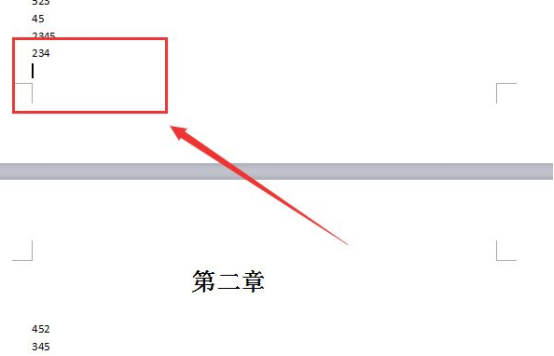
2.在菜单栏中找到“插入”选项,并点击。
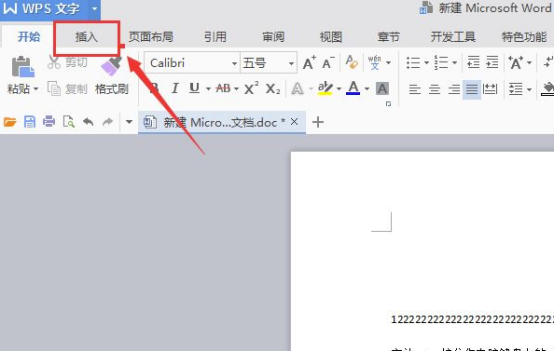
3.点击“分隔符”按钮边上的小三角,如图示。
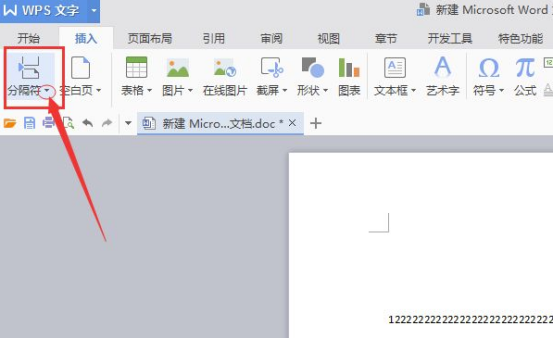
4.在弹出的下拉菜单中选择插入“分页符”。

5.此时文档的光标会自动加载到下一页。
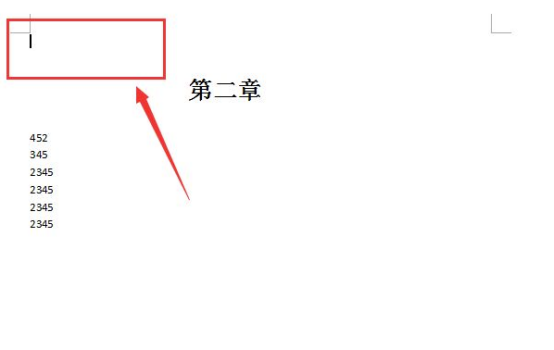
6.此时文档下方的页码数也会加1,表明我们的操作是成功的。
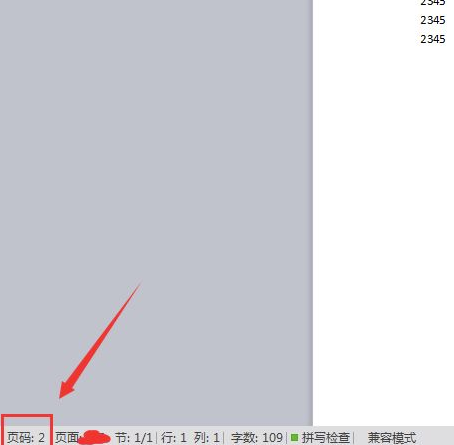
“WPS分页符怎么设置”这个问题你得到答案了吗?从上面的步骤来看,是不是超级简单!只需要短短几个步骤,一篇长长的文档就被轻松分成几页了,你学会上面的操作方法了吗?现在,打开电脑,找出一篇文档,亲自动手试试吧。任何技巧都需要熟能生巧,看十遍不如自己操作一遍,学会它会对我们的工作很有帮助哦。
以上是WPS分页符怎么设置的详细内容。更多信息请关注PHP中文网其他相关文章!
声明:
本文转载于:huke88.com。如有侵权,请联系admin@php.cn删除
上一篇:word序号如何自动排序下一篇:ppt换背景图片怎么换

